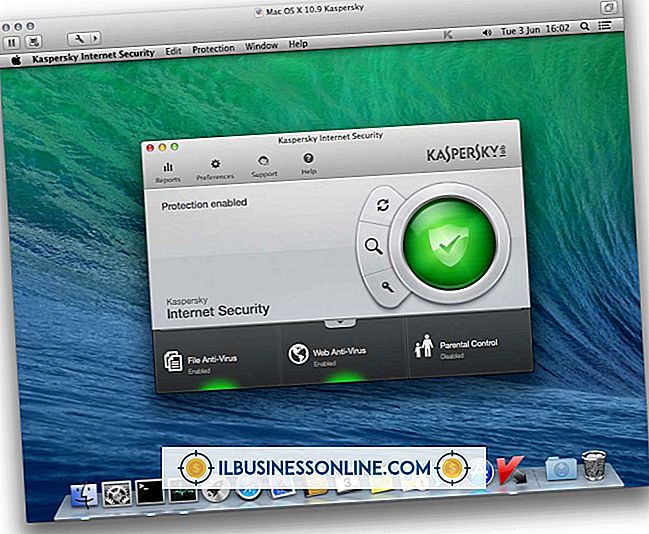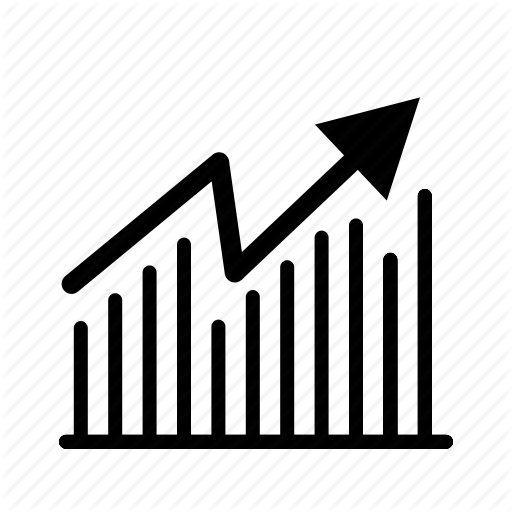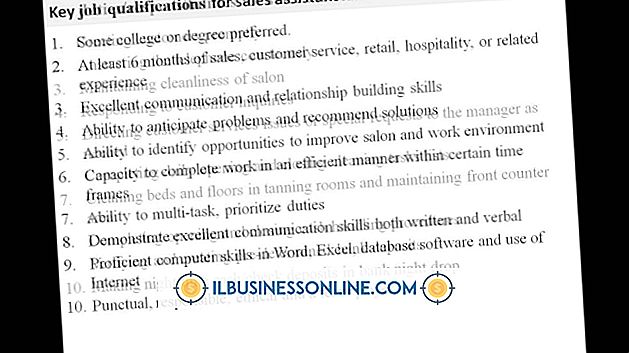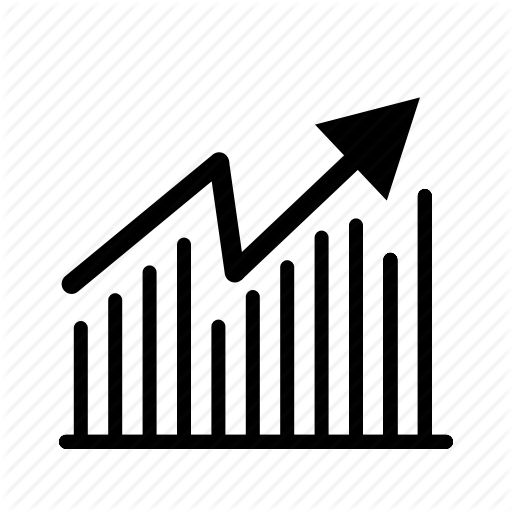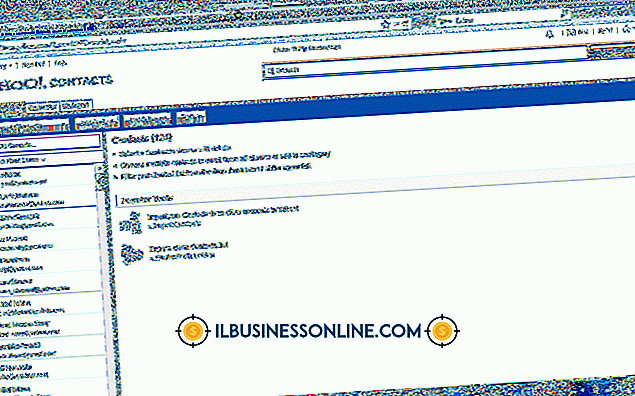Cara Membangun Jaringan WiFi Point to Point

Jaringan komputer point-to-point berisi dua atau lebih komputer yang terhubung satu sama lain menggunakan adaptor jaringan nirkabel. Koneksi ini juga dikenal sebagai jaringan "ad-hoc". Ada banyak kegunaan untuk jaringan ad-hoc. Pengguna dapat berbagi koneksi Internet, bertukar informasi atau file, atau bahkan bermain game. Menyiapkan jaringan ad-hoc mudah selama masing-masing komputer memiliki adaptor jaringan nirkabel. Dengan jaringan ad-hoc, satu komputer akan menjadi tuan rumah koneksi, yang lain akan bergabung dengan koneksi.
Windows Vista
1.
Klik tombol "Start" pada sistem operasi berbasis Windows. Klik "Panel kontrol, " lalu "Koneksi jaringan."
2.
Pada menu berikutnya, klik "Siapkan jaringan ad-hoc (Komputer-ke-komputer)." Masukkan nama jaringan ad-hoc dan tunggu koneksi dibuat. Putuskan apakah jaringan ad-hoc membutuhkan kata sandi dan masukkan di bidang kata sandi.
3.
Bergabunglah dengan jaringan menggunakan komputer kedua dengan memilih ikon jaringan nirkabel yang tersedia di sudut kanan bawah layar. Temukan nama jaringan ad-hoc dan klik untuk bergabung. Masukkan kata sandi jaringan jika diperlukan.
4.
Buka menu koneksi jaringan pada komputer yang bergabung, dari panel kontrol atau dari menu Start, tergantung pada bagaimana sistem operasi dikonfigurasi.
5.
Akses komputer jarak jauh dengan mengklik nama komputer di bawah daftar koneksi jaringan.
Windows 7
1.
Klik tombol "Start" di sudut kiri bawah layar pada komputer yang akan menjadi tuan rumah jaringan.
2.
Klik "Control Panel" pada menu Start.
3.
Ketik "jaringan" di bidang pencarian di sudut kanan atas jendela panel kontrol. Klik "Jaringan dan Pusat Berbagi, " lalu klik "Siapkan koneksi atau jaringan baru." Klik "Siapkan jaringan ad-hoc (komputer-ke-komputer) nirkabel", lalu klik "Selanjutnya." Wizard pengaturan koneksi sekarang akan mulai dan akan menanyakan beberapa pertanyaan kepada Anda untuk mengatur jaringan.
4.
Ketikkan nama jaringan ad-hoc ketika wisaya bertanya sehingga komputer yang bergabung dapat menemukannya. Ketikkan kata sandi jika keamanan diinginkan untuk jaringan. Setelah koneksi dibuat, komputer lain dapat bergabung dengan jaringan ad-hoc dengan memilih ikon koneksi nirkabel yang tersedia di sudut kanan bawah layar, mencari nama jaringan, dan mengkliknya. Jika kata sandi dibuat oleh komputer host, pengguna komputer yang bergabung harus memasukkan kata sandi sebelum bergabung dengan jaringan.
5.
Klik menu "Start" pada komputer yang bergabung dengan jaringan. Klik "Komputer." Pada panel kiri di jendela ini, komputer host dapat ditemukan. Klik pada ikon yang mewakili sistem file komputer host untuk mengaksesnya.
Hal-hal yang Dibutuhkan
- 2 komputer dengan adaptor Wi-Fi